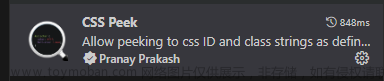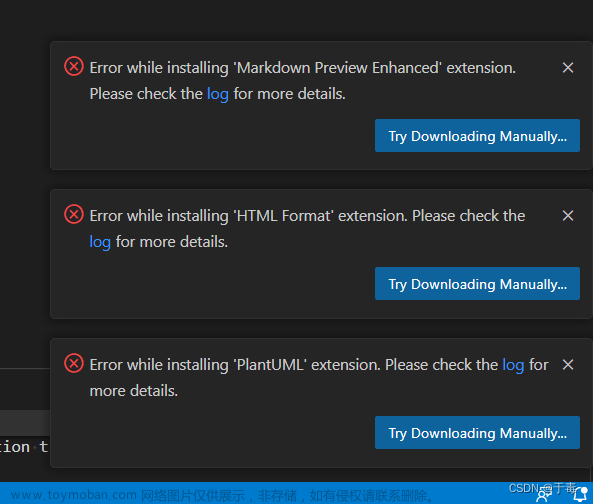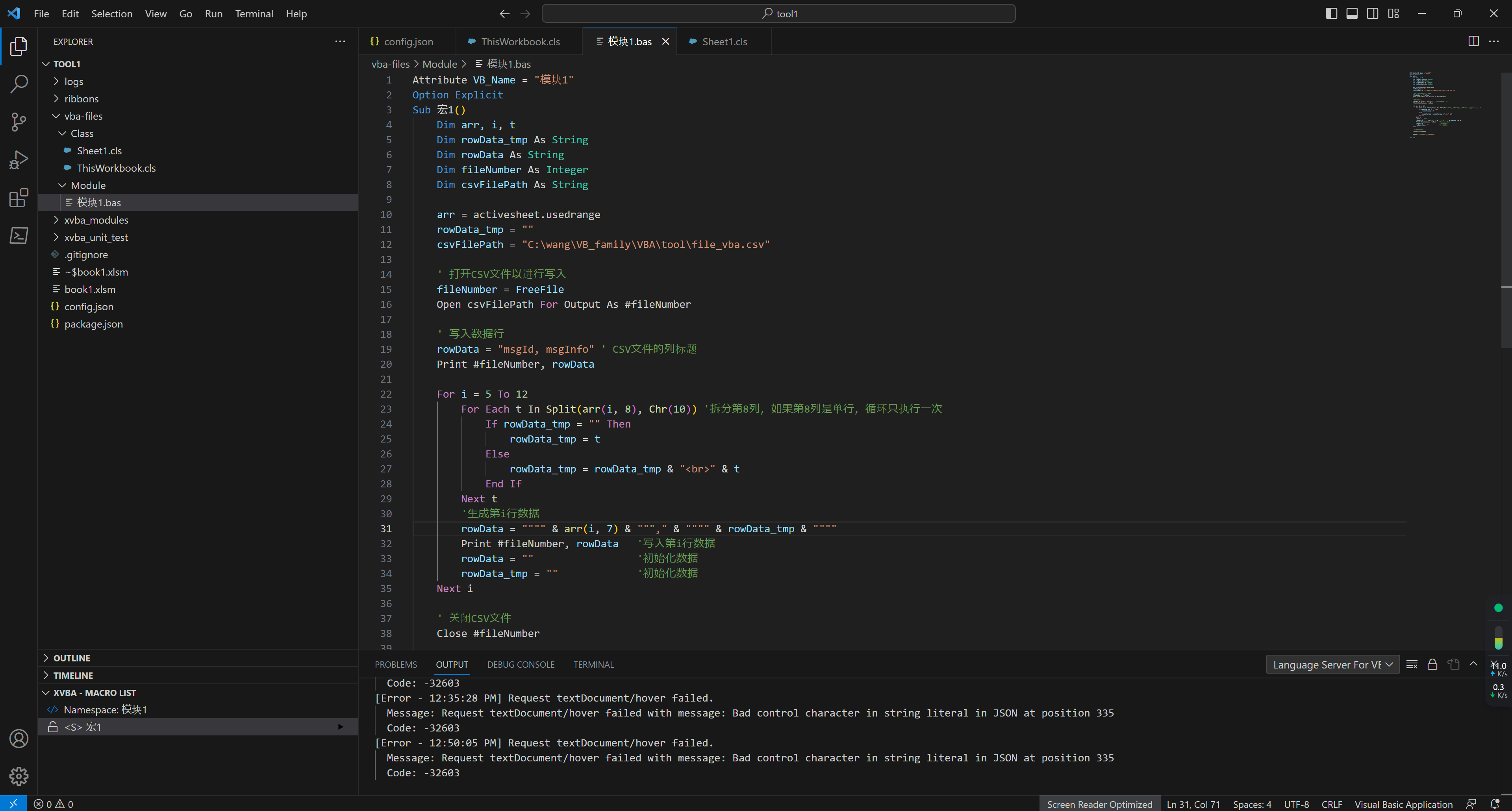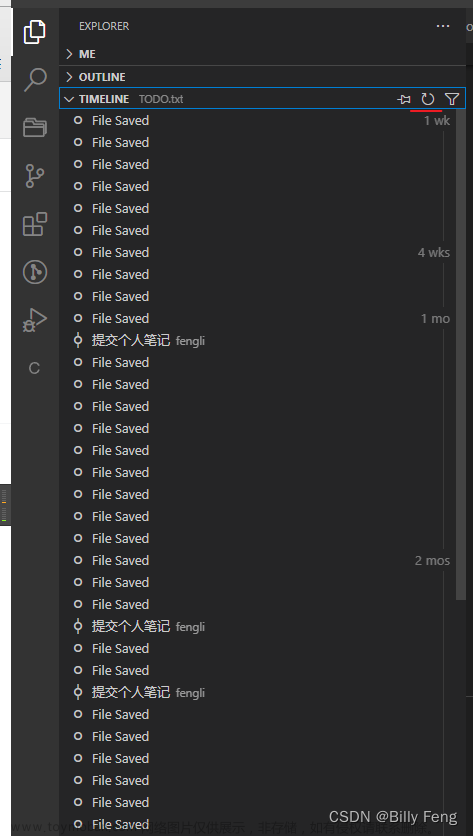首先安装插件Doxygen Documentation Generator,安装完成之后点击Doxygen插件的设置,按照下面的步骤打开settings.json进行编辑:

在settings.json中追加如下代码:
"doxdocgen.file.copyrightTag": [
"Copyright (C), 2023,"
],
"doxdocgen.file.fileTemplate": "@file \t 【文件名称,不包含绝对路径】",
"doxdocgen.generic.authorTag": "@author \t 【作者】",
"doxdocgen.generic.dateTemplate": "@date \t {date}",
"doxdocgen.generic.briefTemplate": "@brief \t 【简介】",
"doxdocgen.generic.returnTemplate": "@return \t 【解释返回值】 ",
"doxdocgen.file.customTag": [ //文件级的自定义注释
"@note \t 【重大修改可以放在这里】",
],
"doxdocgen.generic.customTags": [
"@warning\t 【不可重入、阻塞等属性特殊说明】",
"@note\t 【重大修改】",
],
"doxdocgen.generic.paramTemplate": "@param \t {param} [in/out], 参数意义",
"doxdocgen.file.fileOrder": [
"copyright",
"", //这个地方表示换行
"file",
"author",
"date",
"brief",
"custom",
],
"doxdocgen.generic.order": [
"brief",
"param",
"return",
"custom"
]切回vscode,在函数上方输入/***/,然后再第二个*后面按一下enter键,自定义注释模板即可生效,如下图:
 文章来源:https://www.toymoban.com/news/detail-579073.html
文章来源:https://www.toymoban.com/news/detail-579073.html
多插一句嘴,我的主题插件是Visual Assist Dark Theme插件,改编自visual studio上的西红柿助手 主题颜色。个人感觉还是挺好看的文章来源地址https://www.toymoban.com/news/detail-579073.html
到了这里,关于Vscode自定义注释模板的文章就介绍完了。如果您还想了解更多内容,请在右上角搜索TOY模板网以前的文章或继续浏览下面的相关文章,希望大家以后多多支持TOY模板网!